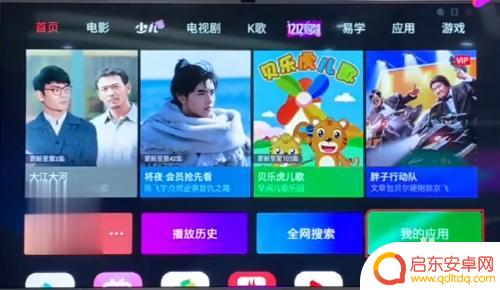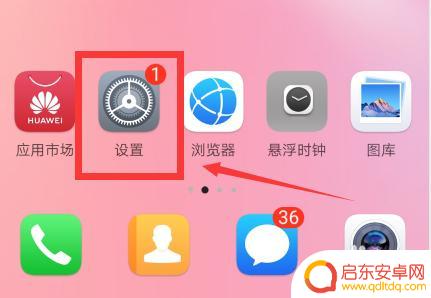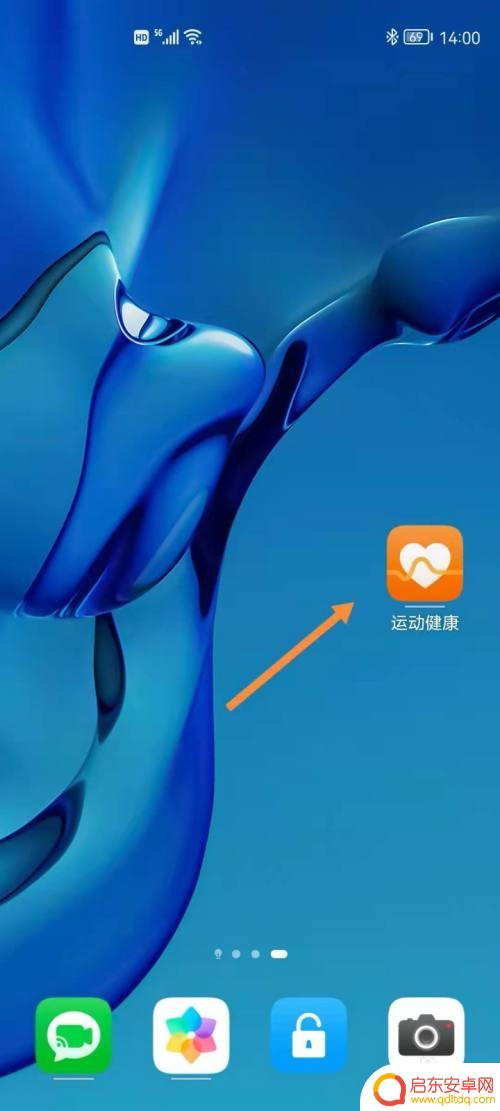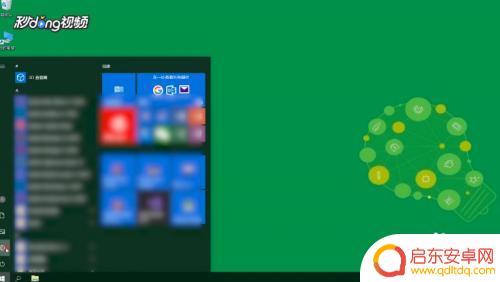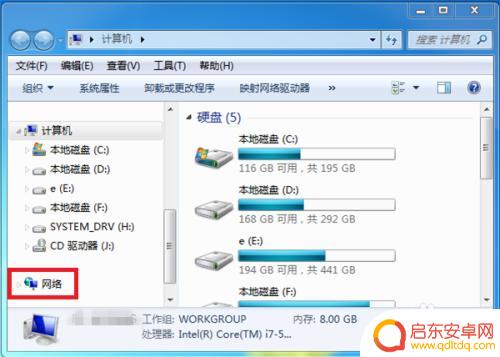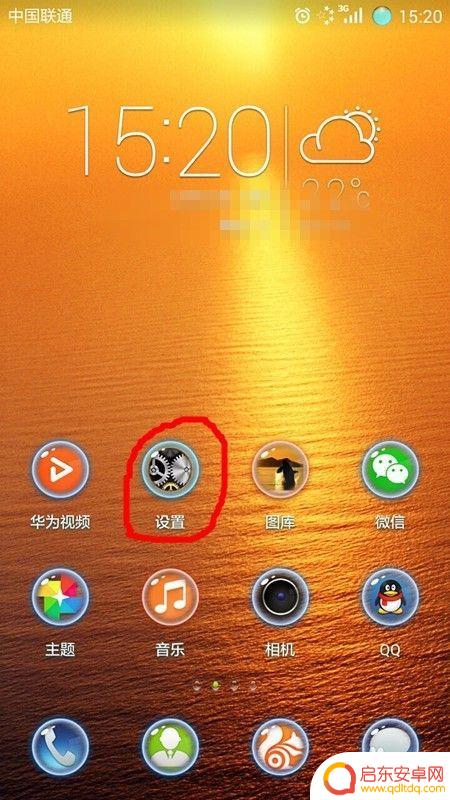康佳电视如何取消手机热点 康佳智能电视怎么设置WiFi热点
康佳电视作为一款智能电视,具有许多实用功能,其中设置WiFi热点是一项常见需求,对于许多用户来说,如何取消手机热点并设置康佳智能电视的WiFi热点可能成为一个困扰。在这篇文章中我们将介绍如何简单快捷地取消手机热点,并详细指导您如何设置康佳智能电视的WiFi热点,让您享受更便捷的智能电视体验。
康佳智能电视怎么设置WiFi热点
方法如下:
1.在电视直播页功能菜单栏中,找到系统设置图标并打开
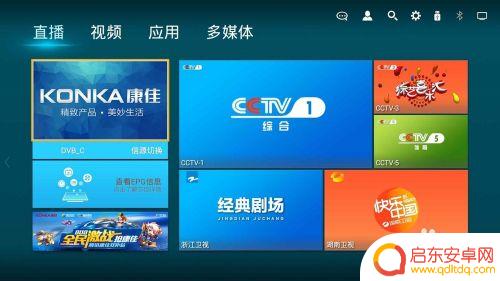
2.选择【连接】页,再选择【切换】,按遥控器确定按键。
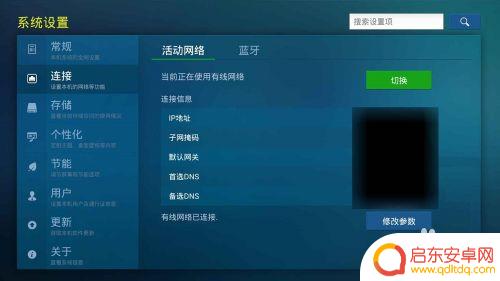
3.选择【无线热点】连接,按确定按键。
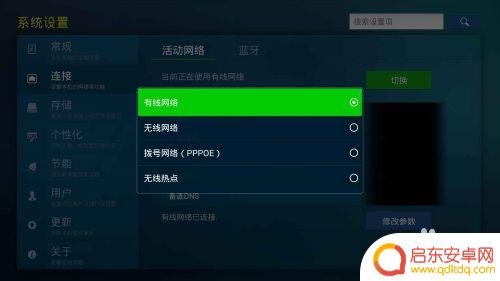
4.进入无线热点设置页面,SSID:指的是无线热点的名称;加密类型:直接选WPA2/PSK;密码:你自己知道的啦。后面两项是默认的。

5.选完之后,直接把焦点移到【开启热点】。按确定按键,系统就会体现热点开启成功。
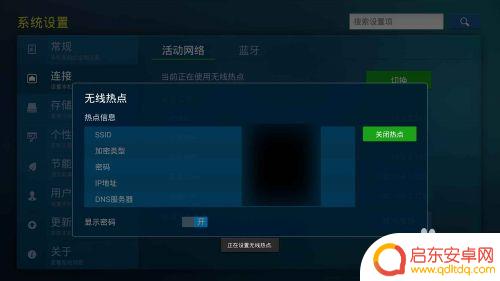
以上是康佳电视如何取消手机热点的全部内容,如果遇到这种情况,您可以按照以上步骤解决,非常简单和快速。
相关教程
-
苹果手机如何投屏到康佳电视机 康佳电视投屏手机操作步骤
随着科技的不断发展,人们对于电子产品的需求也越来越高,苹果手机作为一款备受欢迎的智能手机,其投屏功能可以让用户将手机上的内容投射到大屏幕上,让观影、游戏等体验更加震撼。而康佳电...
-
液晶电视连接手机热点 电视如何连接手机热点
在现代社会中,智能手机已成为人们生活中不可或缺的一部分,而液晶电视作为家庭娱乐的重要角色,也不断追随科技的步伐,使得连接手机热点成为一种可能。通过将手机热...
-
华为测血压手机如何调时间 华为运动健康如何设置血压测量的提醒频率
近年来,随着人们对健康生活的日益重视,智能穿戴设备也越来越受到世界各地消费者的热捧,其中,华为作为领先的智能设备品牌,更是不断推出新款智能穿戴设备,提...
-
手机屏幕如何开热点给电脑 电脑如何设置WiFi热点给手机使用
如今,手机已经成为人们生活中必不可少的工具之一,而在使用手机的过程中,我们常常需要与电脑进行数据传输或者共享网络,其中,手机屏幕开启热点功能,可以方便...
-
电脑连接手机热点无法看视频 电脑无法连接手机热点上网怎么办
随着智能手机的普及,很多人都习惯使用手机热点来为电脑提供网络连接,有时候在连接手机热点后却发现电脑无法正常上网,尤其是无法观看视频等高流量内容。这种情况可能是由于网络配置问题或...
-
康佳手机如何更省电 怎样调节手机亮度来省电
在现代社会中手机已经成为人们生活中不可或缺的工具之一,随着手机功能的不断升级,电池续航时间逐渐成为用户们普遍关注的问题。康佳手机作为一款备受欢迎的手机品牌,不仅在性能和外观上给...
-
手机access怎么使用 手机怎么使用access
随着科技的不断发展,手机已经成为我们日常生活中必不可少的一部分,而手机access作为一种便捷的工具,更是受到了越来越多人的青睐。手机access怎么使用呢?如何让我们的手机更...
-
手机如何接上蓝牙耳机 蓝牙耳机与手机配对步骤
随着技术的不断升级,蓝牙耳机已经成为了我们生活中不可或缺的配件之一,对于初次使用蓝牙耳机的人来说,如何将蓝牙耳机与手机配对成了一个让人头疼的问题。事实上只要按照简单的步骤进行操...
-
华为手机小灯泡怎么关闭 华为手机桌面滑动时的灯泡怎么关掉
华为手机的小灯泡功能是一项非常实用的功能,它可以在我们使用手机时提供方便,在一些场景下,比如我们在晚上使用手机时,小灯泡可能会对我们的视觉造成一定的干扰。如何关闭华为手机的小灯...
-
苹果手机微信按住怎么设置 苹果手机微信语音话没说完就发出怎么办
在使用苹果手机微信时,有时候我们可能会遇到一些问题,比如在语音聊天时话没说完就不小心发出去了,这时候该怎么办呢?苹果手机微信提供了很方便的设置功能,可以帮助我们解决这个问题,下...